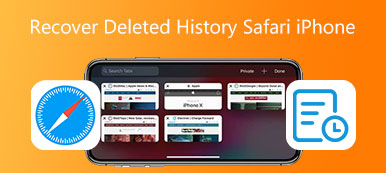将 Safari 图标或页面添加到 iPhone 主屏幕是访问您喜爱的网站的快捷方式。 如果您曾经禁用过 Apple Safari 或卸载过 Safari 应用程序,则可以查看本指南以 将 Safari 添加回您的 iPhone 主屏幕. 此外,您还可以学习如何将 Safari 页面添加到 iPhone 的主屏幕。
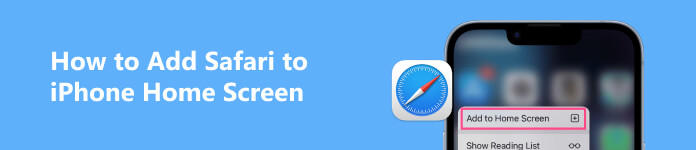
- 第 1 部分。 将 Safari 添加到 iPhone 主屏幕
- 第 2 部分。 将 Safari 快捷方式添加到 iPhone 主屏幕
- 第 3 部分。 如何将 Safari 添加到 iPhone 主屏幕的常见问题解答
第 1 部分。 如何将 Safari 添加到 iPhone 主屏幕
Safari 是预装在 iPhone、iPad 和 Mac 等 Apple 设备上的官方浏览器应用程序。 它通过自定义选项和强大的隐私保护提供了一种快速便捷的互联网体验方式。 如果您不小心从 iPhone 主屏幕上删除或隐藏了 Safari 应用程序图标,您可以按照两种简单的方法将其取回。
将 Safari 添加到 iPhone 主屏幕的常用方法
如果您可以在 iPhone 上找到 Safari 图标,请按住它直到它开始摆动,然后轻松地将它拖到您的 iPhone 主屏幕。 此外,您可以继续点击应用程序图标并选择 编辑主画面 选项。 然后将其移动到您想要的位置。
使用“搜索”将 Safari 添加到 iPhone 主屏幕
卸载 Safari 应用程序后,或者如果在 iPhone 上找不到它,您可以使用内置的 搜索 功能来快速定位它。
你可以点击 搜索 或者在 iPhone 屏幕上的任意位置快速向下滑动以显示“搜索”字段。 类型 Safari 进入搜索字段以找到该应用程序。 点击并按住 Safari 应用程序图标以显示更多选项。 选择 添加到主屏幕 将 Safari 放在 iPhone 的主屏幕上。
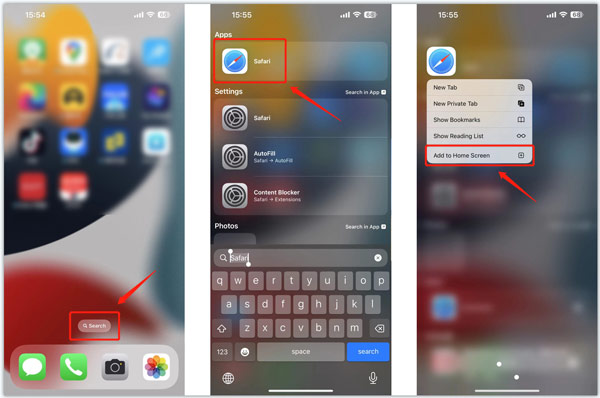
从 App Library 将 Safari 添加到 iPhone 主屏幕
和上面的方法一样,你可以使用 应用程式库 将 Safari 添加到您的 iPhone 主屏幕。 您可以从左向右滑动 iPhone 屏幕,直到到达 App Library。
使用 App Library 的搜索字段找到 Safari 应用程序。 点击并按住 Safari 图标以获得更多菜单。 轻敲 添加到主屏幕 让它回到主屏幕。
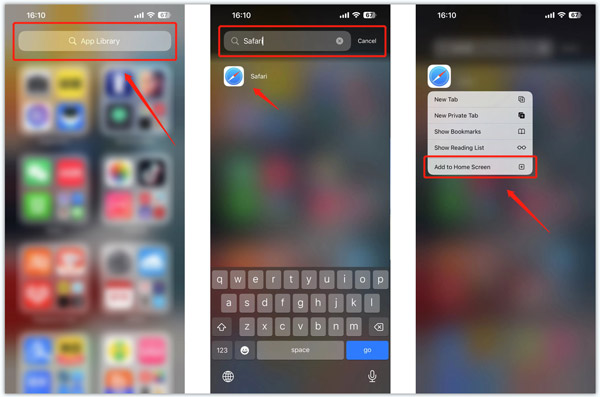
请注意,如果您在 iPhone 上安装了 Safari 应用程序,您将不会在点击其图标后获得“添加到主屏幕”选项。 您需要使用第一种方法来更改其位置。
您可能想知道的最佳 iPhone 数据恢复
Apeaksoft iPhone数据恢复 旨在恢复错误删除或丢失的文件。 它支持恢复所有常用数据类型,包括 Safari 历史记录、书签、照片、视频、通话记录、便笺、消息、联系人、语音备忘录等。您可以免费下载它以恢复您的 iOS 数据。

4,000,000+ 下载

第 2 部分。 如何将 Safari 网站和页面添加到 iPhone 主屏幕
通过在 iPhone 主屏幕上创建 Safari 快捷方式,这是一种直接打开您喜爱的网站的有效方式。 这部分介绍如何将 Safari 页面添加到 iOS 设备的主屏幕。
在 iPhone 上打开 Safari 并导航到要添加到主屏幕的网站。 在 Safari 中显示底部工具栏并点击 Share 按钮。
向下滚动弹出菜单,直到您看到 添加到主屏幕 选项。
您可以在下一个屏幕上重命名网站标题。 轻敲 地址 在右上角将此 Safari 页面添加到您的 iPhone 屏幕。 之后,您会在主屏幕上看到相关图标。 您可以通过按住图标直到应用程序摆动来重新排列其位置。
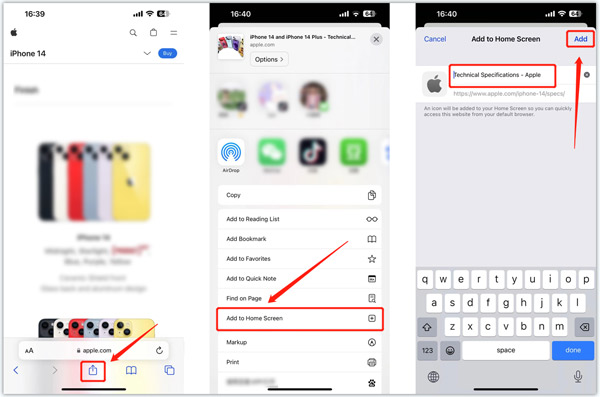 相关:
相关:第 3 部分。 如何将 Safari 添加到 iPhone 主屏幕的常见问题解答
如何在 iPhone 主屏幕上取消隐藏 Safari?
如果你不小心把Safari应用放到了iPhone的隐藏主页,可以长按iPhone主屏任意空白处,点击页面圆点按钮,找到带有Safari的隐藏页面,勾选取消隐藏它。
如何在 iPhone 上禁用 Safari?
iOS 具有家长控制功能,允许成人限制他们的孩子访问特定应用程序。 您可以使用它来禁用 iPhone 上的 Safari。 您可以转到“设置”应用中的“屏幕使用时间”,选择“内容和隐私限制”,输入您的密码,然后点击“允许的应用”,找到 Safari 应用并将其禁用。
在哪里可以重置我的 iPhone 主屏幕布局?
前往“设置”,轻点“通用”,然后选择“传输或重置 iPhone”选项。 点击重置,然后点击重置主屏幕布局以确认您的操作。
结论
如果 Safari 从您的主屏幕中消失了,您可以使用上述方法将其添加回来。 有关更多问题 如何将 Safari 添加到 iPhone 主屏幕,您可以在评论中给我们留言。